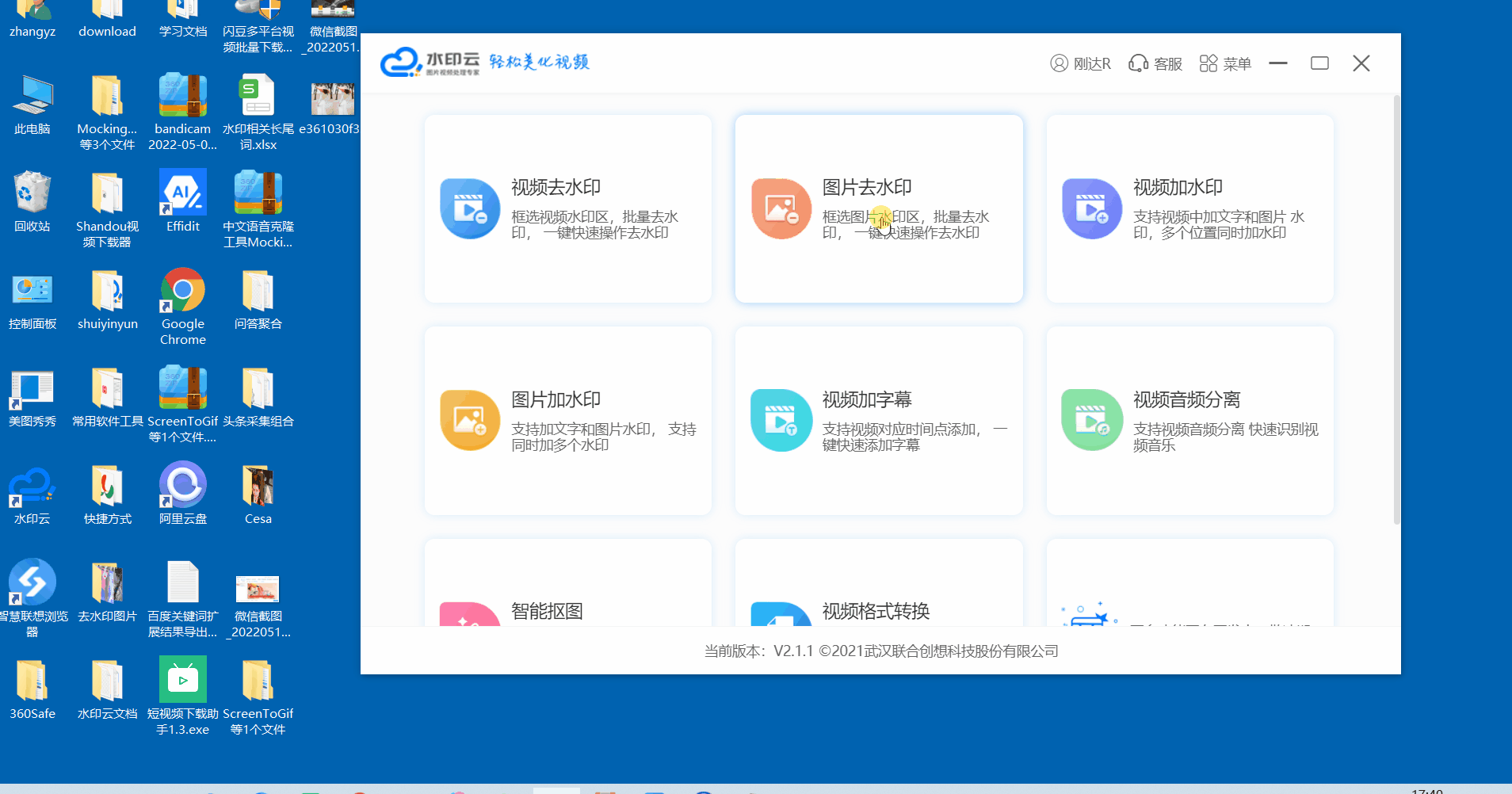ps怎么去掉半透明水印?这个其实很简单,复制图层简单几个步骤就能搞定,拥有很多种方法,如果你不想用ps,也可以试试水印云,下面是具体的ps如何去掉白色半透明水印的教程,一起看看吧!
ps怎么去掉半透明水印
经常使用photoshop的朋友都知道,在找素材的时候,有的图片站总是在关键的地方打上水印,有些可以用仿制图章来修改
但有些半透明的水印用仿制图章却不怎么好用,现在介绍一个简单的方法给大家参考,但是修改的时候还是要慎重,还是要尊重其版权哦!先看原图和效果图。
如图1。
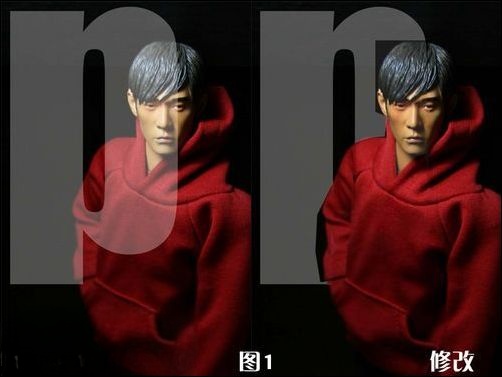
在原图中有个半透明的字母“P”水印,仿制图章就不好用了,笔者的四步方法是:
第一步:抠图
先用钢笔工具或者多边形索套工具将“P”字半透明水印扣出来,CTRL J新建一层。如图2。

第二步:调整图层混合模式
将抠出的图层混合模式修改为“线性加深”。如图3。
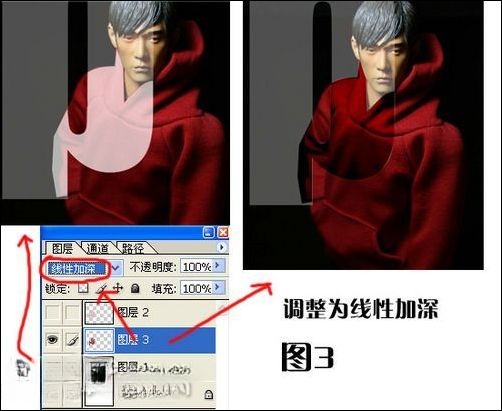
第三步:调整色阶
点击刚刚调整为“线性加深”的那一层,执行菜单—图像--调整—色阶,直到半透明水印部分的颜色和其他地方的颜色统一。如图4。
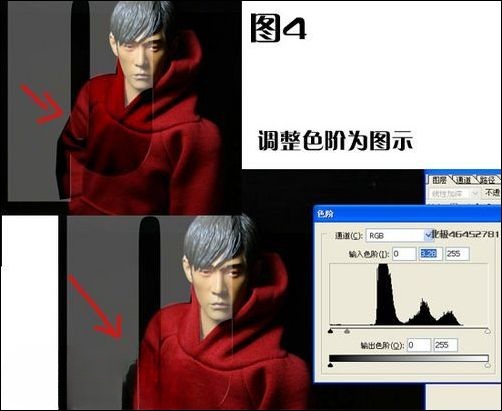
第四步:涂抹工具 仿制图章。
因为处理过图层混合模式的图层不能合并,所以做到这里,先将图片保存为JPG格式,然后用PS打开,只后用涂抹工具将两个图层之间的接缝部分涂抹掉,要配合仿制图章来制作。如图5。

脸的部分方法同上。去半透明水印就是这么简单,赶快找一张图练习一下吧!
ps去掉半透明水印方法点评:
以上就是使用ps来去除半透明水印的具体方法了,是不是很简单,如果你想要更简单,你还可以试试水印云,一键无痕去水印,超级方便!